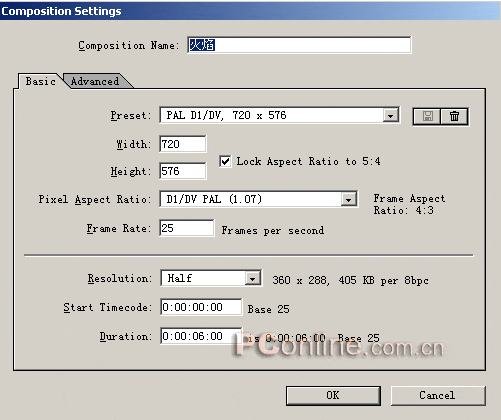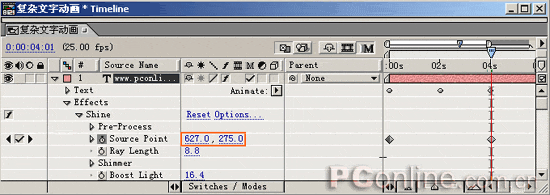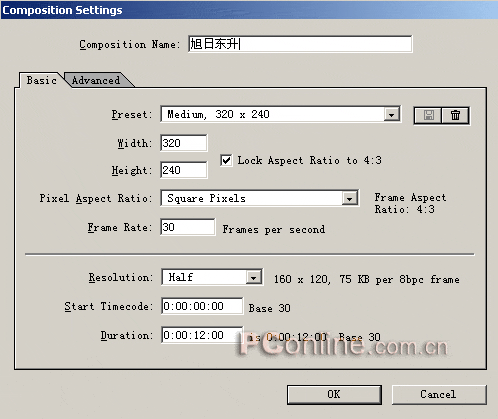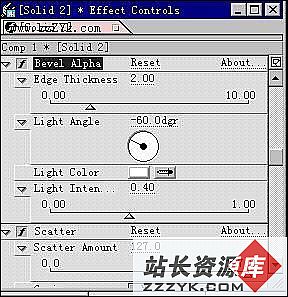After effects 6.5实例教程-噪波动态火焰(2)
步骤6打开“Composition/New Composition”菜单选项,新建一个合成文件,命名为“火焰”,大小为720×576,长度为6:00秒,如图6所示。
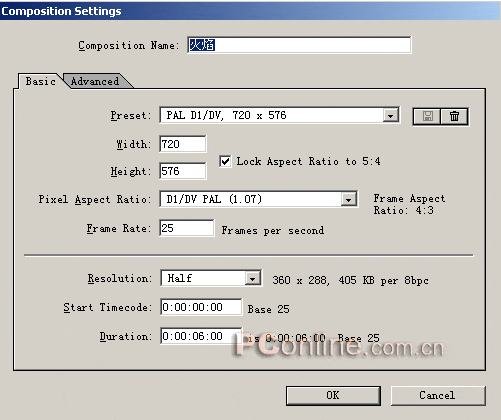
图6
步骤7 将素材项目窗口中的Fractal项目拖放到时间布局窗口中,展开Transform选项,设置Scale为(150%,150%),如图7所示。

图7
步骤8打开“Composition/New Composition”菜单选项,新建一个合成文件,命名为“噪波”,大小为720×576,长度为6:00秒,如图8所示。

图8步骤9打开“Layer/New/Solid”菜单选项,新建一个Solid层,命名为黄色,大小为720×576,背景颜色为黄色,如图9所示。

图9
步骤10在时间布局窗口中选中黄色层,然后打开“Effect/Noise & Grain/Fractal Noise”菜单选项,为黄色层增加Fractal Noise效果。

图10
展开Effects的Fractal Noise选项,将时间标尺移动到0秒位置,设置Noise Type为Soft Linear,Conrtast为200,Complexity为6.0。单击Offset Turbulence和Evolution前的关键帧按钮插入关键帧,并且设置Offset Turbulence为(360,288),设置Evolution为0x+0.0dgr,如图10所示。
步骤11 将时间标尺移动到5:24秒位置,设置Offset Turbulence为(360.0,0.0),设置Evolution为3x+28dgr,如图11所示。

图11
步骤12 保持黄色图层为选中状态,打开“Effect/Blur & Sharpen/Fast Blur”菜单选项,增加运动模糊效果。在时间布局窗口中设置Fast Blur的模糊数值为18.0,如图12所示。现在就制作好了噪波部分。

图12步骤13打开“Composition/New Composition”菜单选项,新建一个合成文件,命名为“燃烧”,大小为720×576,长度为6:00秒,如图13所示。

图13
步骤14 将素材项目窗口中的噪波和火焰项目拖放到时间布局窗口中,并将噪波层置于火焰层上面。我们对火焰层应用Displacement Map效果滤镜,选中火焰层,打开“Effect/Distort/Displacement Map”菜单选项,应用滤镜效果。在Effect Controls窗口中设置滤镜参数,如图14所示。

图14
我们对Displacement Map参数做个简单说明:
Displacement Map滤镜的作用:以指定层为位移图,参考其像素颜色值位移水平和垂直像素为基准变形层,将位移层置于要变形层上,指定一个颜色通道基于水平和垂直位置,并以像素为单位指定最大位移量。
Displacement Map Layer(位移层):指定作为位移图的层,这里我们选择“噪波”层作为位移层。
Use for Horizontal/Vertical Displacement(使用水平/垂直位移):指定用得到的颜色值计算水平位移的颜色属性。通过从各通道或者亮度色调以及饱和度获得颜色值。Full显示所有像素的最大正值量,选择Off显示所有像素的最大负值量,选择Half将不产生位移。
Max Horizontal/Vertical Dislacement(最大水平/垂直位移):指定最大水平或垂直变形程度。
Displacement Map Behavlor(位移方式):指定置换方式。选择Center Map选项表示映射居中;选择 Stretch Map to Fit表示伸缩自适应。
Edge Behavior(使动作锐化):可以选择是否选中Wrap Pixels Around选项。
步骤15 在时间布局窗口中,单击“Switcher/Modes”切换到Mode方式,设置火焰层和噪波层的叠加方式为Add,关闭噪波层前的眼睛图标。此时火焰的效果如图15所示。

图15步骤16 此时的火焰不太明亮,我们复制一个新的火焰层。选中火焰层,按“Ctrl+D”组合键复制。设置层叠加方式为Add。选中新复制的火焰层,打开“Effect/Blur & Sharpen/Fast Blur”菜单选项,增加Fast Blur效果。在Effect Controls窗口中设置模糊数值为110,如图16所示。

图16
步骤17 选中新的火焰层,按“Ctrl+D”组合键,再复制一个新层,设置图层的叠加方式为Add。下面我们来调节火焰的亮度。选中图层,打开“Effect/Adjust/Channel Mixer”菜单选项,增加Channel Mixer效果。在Effect Controls窗口中设置参数,效果和参数如图17所示。

图17
步骤18 如果你已经满意此时火焰的效果,就可以输出它了。如果想再进一步调节它的颜色,可以新建一个合成文件,命名为“调色火焰”,然后将“燃烧”项目拖放到时间布局窗口中。选择燃烧层,打开“Effect/Adjust/Color Balance”菜单选择,用Color Balance色彩平衡来调节整体火焰的效果,参数的设置和最后火焰的效果如图18所示。

图18
我们刚才使用了Channel Mixer和Color Balance两个调节颜色的效果滤镜,今天就不再详细说明参数的具体含义,在后面的章节中会对它做更加细致的阐述。
步骤19 我们还可以使用Glow滤镜为火焰增加火焰的黄色光晕效果。新建一个合成文件,命名为“合成”,将素材项目窗口中的“燃烧”项目拖放到时间布局窗口中,然后打开“Effect/Stylize/Glow”菜单选项,增加Glow效果,参数设置和火焰效果如图19所示。

图19
设定好以后你喜欢的火焰效果以后,最后按“Ctrl+M”组合键,在弹出的窗口中单击Render按钮输出它了。图20所示为3:13秒处使用Color Balance调节的火焰效果。

图20